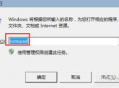在日常使用电脑的过程中,随着时间的推移,电脑系统会产生各种各样的垃圾文件。这些垃圾文件不仅会占据大量的磁盘空间,导致电脑运行速度变慢,还可能影响系统的稳定性和安全性。因此,定期清理电脑垃圾是维护电脑性能的重要一环。而利用清理电脑垃圾命令来进行清理,是一种高效且专业的方法。
在Windows系统中,有许多实用的命令可以帮助我们清理电脑垃圾。不得不提的是“cleanmgr”命令。这个命令可以启动磁盘清理工具,它能够自动扫描并识别磁盘上的临时文件、回收站文件、系统更新备份文件等各类垃圾文件。使用方法非常简单,只需按下“Win + R”组合键,打开“运行”对话框,在其中输入“cleanmgr”并回车,系统就会开始扫描磁盘。扫描完成后,会弹出磁盘清理对话框,我们可以根据自己的需求选择要清理的文件类型,如临时Internet文件、回收站、系统更新备份等。点击“确定”后,系统就会开始清理所选的垃圾文件,释放磁盘空间。
除了“cleanmgr”命令,“sfc /scannow”命令也是一个非常实用的清理命令。这个命令主要用于扫描和修复系统文件。在电脑使用过程中,系统文件可能会因为各种原因损坏或丢失,这可能会导致系统出现各种问题,如蓝屏、死机等。“sfc /scannow”命令可以自动扫描系统文件,并尝试修复发现的问题。同样是按下“Win + R”组合键,打开“运行”对话框,输入“sfc /scannow”并回车,系统就会开始扫描和修复系统文件。这个过程可能会比较耗时,需要耐心等待。扫描和修复完成后,系统的稳定性会得到显著提升。
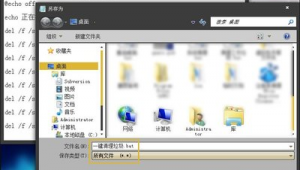
“diskpart”命令也可以用于清理磁盘。这个命令主要用于管理磁盘分区和卷。在某些情况下,磁盘上可能会存在一些无用的分区或卷,这些分区或卷会占用磁盘空间。使用“diskpart”命令可以删除这些无用的分区或卷。具体操作步骤如下:按下“Win + R”组合键,打开“运行”对话框,输入“diskpart”并回车,打开磁盘分区管理工具。在命令提示符中,输入“list disk”命令,列出所有磁盘。然后输入“select disk X”(X为要操作的磁盘编号)选择要操作的磁盘。接着输入“list partition”命令,列出所选磁盘的所有分区。再输入“select partition X”(X为要删除的分区编号)选择要删除的分区。最后输入“delete partition”命令,删除所选分区。需要注意的是,在使用“diskpart”命令时要谨慎操作,避免误删重要的分区或卷。
除了以上这些命令,还有一些其他的清理电脑垃圾命令,如“chkdsk”命令,它可以检查磁盘错误并尝试修复;“defrag”命令,它可以对磁盘进行碎片整理,提高磁盘读写速度。不同的命令有不同的功能和用途,我们可以根据自己的需求选择合适的命令来清理电脑垃圾。
在使用清理电脑垃圾命令时,也有一些需要注意的事项。在执行命令之前,最好备份重要的数据,以防数据丢失。要确保在管理员权限下运行命令提示符,否则可能无法执行某些命令。要根据自己的电脑配置和使用情况合理选择清理命令,避免过度清理导致系统出现问题。
利用清理电脑垃圾命令可以高效地清理电脑垃圾,提升电脑性能。我们可以根据自己的需求和实际情况,灵活运用这些命令,让我们的电脑始终保持良好的运行状态。也要养成定期清理电脑垃圾的好习惯,这样才能让电脑更加稳定、快速地运行。